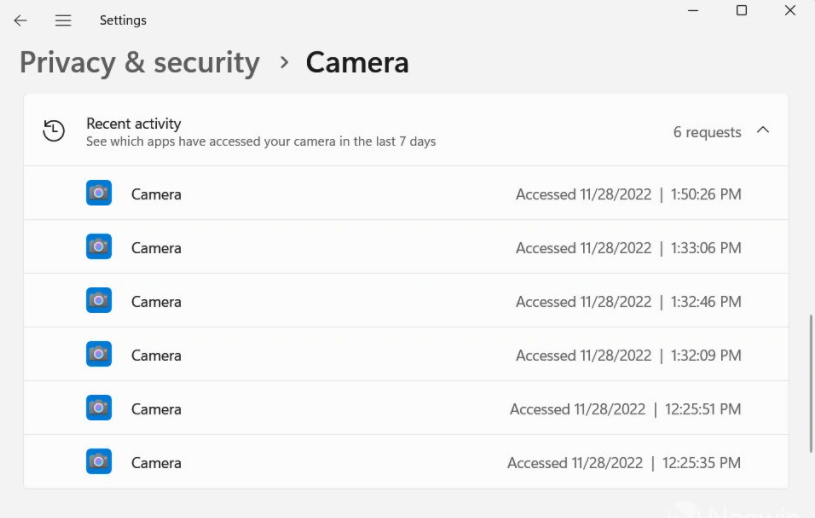Win11 系統中內置專門的 LED 指示燈便于知道攝像頭是否處于啟用狀態
原標題:Win11 學院:在微軟 Windows 11 中如何啟用攝像頭隱私指示器
11 月 29 日消息:大多數內置網絡攝像頭的 Windows 筆記本和桌面設備都配有專用的 LED 指示燈,以便于讓你直觀地知道相機是否處于啟用狀態。不過并非所有設備都提供了這種專門的 LED 指示燈,微軟為了改善隱私保護已經在 Win11 系統中內置了這樣一個通知,告訴用戶攝像頭是處于開啟還是關閉狀態。

IT之家了解到,從上面的 GIF 動圖中可以看出,在啟用 / 關閉攝像頭的時候用戶都會在任務欄通知區域收到一條通知。而如果你想要了解具體有哪些應用使用了網絡攝像頭,需要進入設置 > 隱私和安全 > 攝像頭 > 最近的活動來看看報告。


那么如何在 Win11 系統中實現這種相機通知呢?操作步驟如下:
1. 按下 Win + R,輸入 regedit 以啟動 Windows 注冊表編輯器。你也可以使用 Windows 搜索或任何其它方法進入。
2. 進入注冊表編輯器之后,將“ComputerHKEY_LOCAL_MACHINE\SOFTWARE\Microsoft\OEM\Device\Capture”粘貼到地址欄。該命令將讓你找到必要的注冊表鍵。
3. 找到 NoPhysicalCameraLED 值。如果沒有這樣的值,點擊編輯 > 新建 > DWORD,并將新值重命名為 NoPhysicalCameraLED。這是 Windows 注冊表編輯器中負責相機隱私通知的值。

4. 打開該值并將其值數據從 0(默認)改為 1。
5. 重新啟動您的計算機。
將 NoPhysicalCameraLED 值從 0 改為 1,會使你的電腦認為它沒有攝像頭開啟場景的物理指示器,迫使操作系統在有東西進入內置或外部攝像頭時顯示 "攝像頭開啟" 和 "攝像頭關閉" 通知。請注意,改變數值并不影響物理的 LED 指示燈。
來源:IT之家
IT時代網(關注微信公眾號ITtime2000,定時推送,互動有福利驚喜)所有原創文章版權所有,未經授權,轉載必究。
創客100創投基金成立于2015年,直通硅谷,專注于TMT領域早期項目投資。LP均來自政府、互聯網IT、傳媒知名企業和個人。創客100創投基金對IT、通信、互聯網、IP等有著自己獨特眼光和豐富的資源。決策快、投資快是創客100基金最顯著的特點。
熱門文章
精彩評論
 小何華為現在牛的不只是設備商了,,華為的手機現在也是全球銷量不錯,國內也算是老大了,之前用小米,,現在都改華為了。。產品確實不錯。
小何華為現在牛的不只是設備商了,,華為的手機現在也是全球銷量不錯,國內也算是老大了,之前用小米,,現在都改華為了。。產品確實不錯。 小何三星手機在中國還有市場嗎?看看現在滿大街的vivo和oppo ,,華為,,小米線下店,,就是知道三星的市場基本沒有了。。
小何三星手機在中國還有市場嗎?看看現在滿大街的vivo和oppo ,,華為,,小米線下店,,就是知道三星的市場基本沒有了。。 小何滴滴打車現在也沒有之前那么火了,,補貼也少了。。
小何滴滴打車現在也沒有之前那么火了,,補貼也少了。。 小何今日頭條要把騰訊的地方各頻道給霸占了。。
小何今日頭條要把騰訊的地方各頻道給霸占了。。